Corrigir erro DirectX 12 não suportado em seu sistema: 4 soluções eficazes

Vários usuários encontraram a mensagem indicando que o DirectX 12 não é suportado em seus sistemas, o que pode prejudicar a capacidade de rodar jogos específicos. Felizmente, há soluções potenciais para esse problema.
Como resolver o erro “DirectX 12 não é compatível com seu sistema”
1. Verifique a compatibilidade do seu PC com o DirectX 12
- Pressione Windows a tecla + R e digite dxdiag .
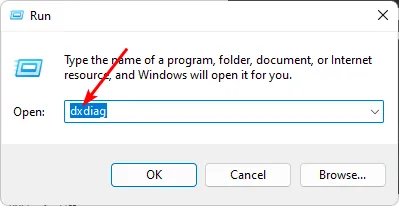
- Vá para a aba Exibir .
- Na seção Drivers, procure por Feature Levels . Se mostrar 12_1 ou 12_0 , DirectX é suportado em seu sistema.
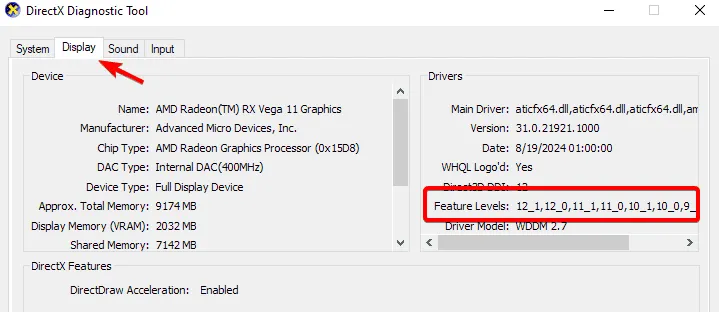
Observe que certos jogos podem exigir o Feature Level 12_2 . Se sua placa de vídeo não suportar isso, você poderá ter problemas para executá-los.
2. Atualize seus drivers gráficos
- Visite o site oficial do fabricante da sua GPU.
- Encontre o modelo da sua placa gráfica nas opções disponíveis.
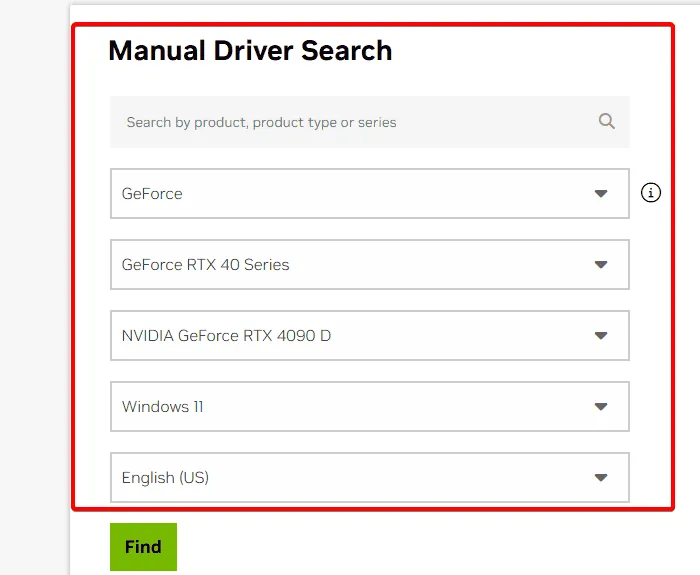
- Baixe a versão mais recente do driver e instale-o.
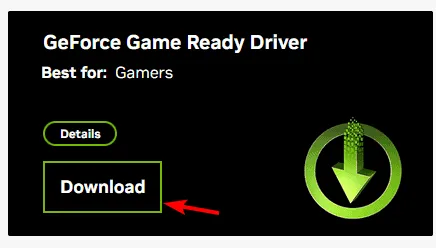
Você também pode utilizar aplicativos como GeForce Experience ou AMD Adrenalin para atualizações de drivers.
3. Desligue o modo DX12 no jogo
- Encontre o arquivo de configuração para o jogo. Por exemplo, o arquivo pode estar localizado em:
%LOCALAPPDATA%\Prospect\Saved\Config\WindowsNoEditor\ - Abra GameUserSettings.ini com o Bloco de Notas .
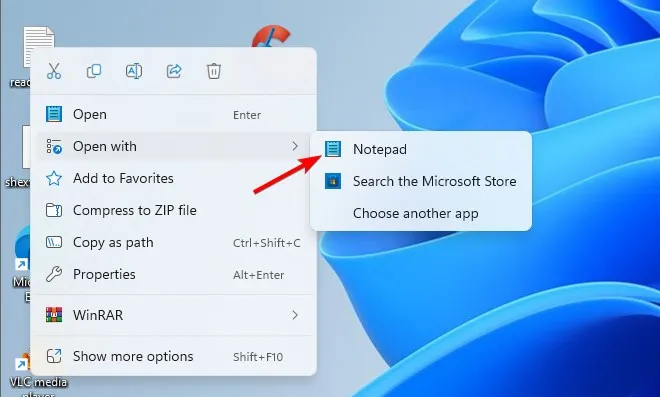
- Procure a linha m_enableDX12=True e exclua-a.
- Salve suas alterações e reinicie o jogo.
Neste exemplo, referenciamos The Cycle: Frontier, embora os procedimentos possam variar para outros títulos. Vários jogos também têm inicializadores que fornecem uma opção para desabilitar o modo DirectX 12, então considere usá-los.
4. Ajuste os parâmetros de lançamento
- Clique com o botão direito do mouse no atalho do jogo e selecione Propriedades .
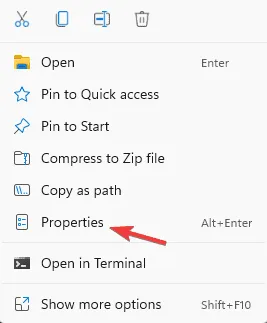
- No campo Destino, acrescente -d3d11 após as aspas de fechamento.
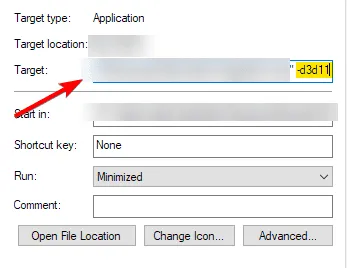
- Aplique e salve as alterações.
O problema de não suporte ao DirectX 12 pode afetar vários jogos do Steam, incluindo Nightingale, Frostpunk 2, Marvel Rivals, Robocop e outros.
Essas soluções gerais são aplicáveis a quase todos os jogos, então reserve um tempo para implementá-las. Se os problemas persistirem, garanta que o DirectX 12 esteja corretamente ativado no seu PC.



Deixe um comentário